Hier is een vervelend probleem. Dat merk je Spotify zegt offline als de waarheid van de zaak is, bent u dat niet. Je hebt een volledige internetverbinding.
Je hebt bijna alles geprobeerd. Je hebt het afgesloten en weer geopend, maar het werkte gewoon helemaal niet. Je ziet nog steeds Spotify zegt offline. Wat gebeurd er?
Maak je geen zorgen. Je kunt er iets aan doen. De eerste is om het Twitter-account van te controleren Spotify (@SpotifyStatus) of hun Board voor lopende problemen. Dit is om er zeker van te zijn dat er geen groot probleem is Spotify. Als je eenmaal klaar bent met controleren en je weet zeker dat je de enige bent die ziet Spotify zegt offline, dan kun je er wat aan doen.
InhoudsopgaveDeel 1. Redenen waarom u ziet Spotify Zegt offlineDeel 2. Oplossingen om op te lossen Spotify Zegt offlineDeel 3. Bonus: kun je luisteren naar Spotify Muziek offline?Onderdeel 4. Tot slot
Er zijn veel redenen waarom je ziet Spotify zegt offline. Het kan zijn dat je offline bent. Je denkt misschien dat je verbonden bent met internet, maar dat is niet zo. Dat gebeurt veel. Plots valt je internet weg. Misschien is het signaal te zwak of is de verbinding verbroken.
Dit zijn slechts een paar redenen waarom u problemen ondervindt. Het mooie is dat je er iets aan kunt doen. Lees verder voor meer informatie over de oplossingen die u kunnen helpen dit probleem op te lossen.
Tips: Heeft u andere problemen ondervonden over Spotify? Veel gebruikers zijn de fout tegengekomen 'Spotify wachten om te downloaden'. Het artikel kan gebruikers helpen de fout op te lossen: Top Fixes for 'Spotify Wachten om te downloaden.
Ontspan en blijf kalm wanneer u dit probleem ziet. Hier zijn een paar oplossingen die kunnen helpen bij het oplossen Spotify zegt offline.
Sommige glitches zijn gewoon moeilijk uit te leggen. Voordat u in paniek raakt, hoeft u misschien alleen maar uit te loggen en weer in te loggen op uw Spotify account.
Ga met uw cursor naar de uiterste rechterkant van het Spotify venster en klik op Profiel.
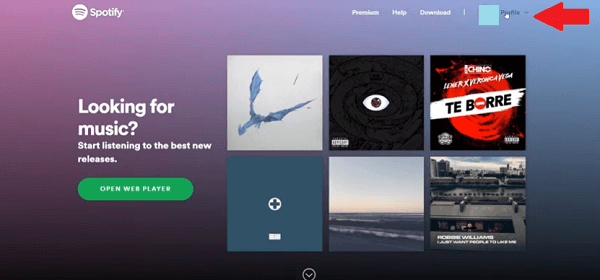
Zodra u op uw profiel klikt, wordt de optie Afmelden weergegeven in het vervolgkeuzemenu. Het staat onder Account. Klik op Uitloggen.
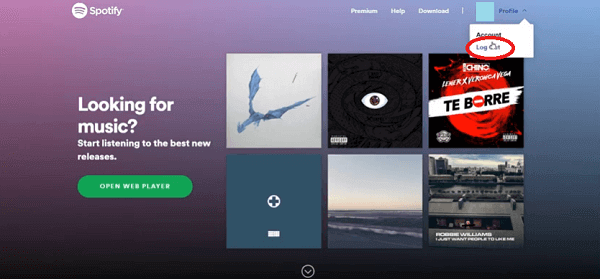
Voer uw inloggegevens in om uw te openen Spotify account. Zorg ervoor dat u uw gebruikersnaam en wachtwoord correct invoert.
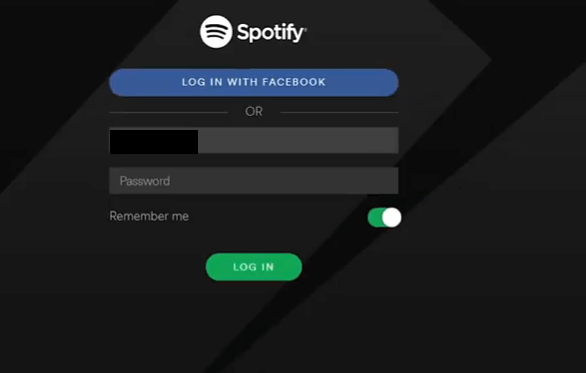
Nadat u uw gebruikersnaam en wachtwoord hebt ingevoerd, klikt u op de knop Inloggen om uw Spotify account.
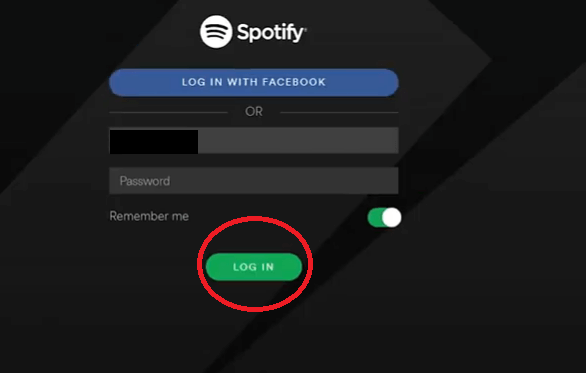
Als optie #1 niet werkt, wil je misschien je internetverbinding controleren. Er zijn tal van redenen waarom uw internetverbinding wegvalt. Hieronder staan de verschillende stappen die u moet volgen om uw verloren internetverbinding op te lossen Spotify zegt offline.
WinDood:
Klik met de rechtermuisknop op de Start-knop. Klik met de linkermuisknop op Netwerkverbindingen. Klik met de rechtermuisknop op het apparaat en klik met de linkermuisknop op Inschakelen. Als stap 1 niet werkt, ga dan verder met stap 2.
Zoek naar Configuratiescherm en klik met de linkermuisknop wanneer u het ziet. Zoek naar Netwerk en internet en klik er met de linkermuisknop op. U wordt naar een ander venster geleid. Klik met de linkermuisknop op Internet-opties.
U wordt naar het venster Interneteigenschappen geleid. Bekijk de tabbladen op de menubalk en klik op het tabblad Verbindingen. Scroll naar beneden LAN-instellingen en klik erop. Schakel het selectievakje onder Proxyserver uit. Klik op de OK-knop. Klik op OK in het venster Interneteigenschappen.
Als stap 2 en 3 niet voor u hebben gewerkt, gaat u verder met stap 4.
Klik met de rechtermuisknop op de taakbalk. Klik met de linkermuisknop op Taakbeheer. Klik op Meer details om het venster uit te vouwen. Klik met de linkermuisknop op Bestand. Klik op Nieuwe taak uitvoeren. Typ in cmd in het pop-upvenster. Vink het vakje aan naast Deze taak maken met beheerdersrechten. Klik op de OK-knop. Typ de opdrachten netsh winsock reset catalogus en netsh int ip reset reset.log hit. Klik op Voer op je toetsenbord in Start je computer opnieuw op.
Mac:
Ga met je cursor naar het internetpictogram. Als het hol is, ben je niet verbonden. Klik er gewoon op en selecteer Schakel wifi in Als dat niet werkt, ga dan verder met stap 2.
U ziet Netwerkvoorkeuren onder Wi-Fi inschakelen. Klik op Netwerkvoorkeuren Bekijk de linkerkant van het venster en kijk of wifi inactief is. Zo ja, dan verklaart dat de reden waarom stap 1 niet werkte.
Breng je cursor naar het onderste deel van het venster en klik op het tandwiel. Selecteer en klik Maak service actief uit het vervolgkeuzemenu. U kunt ook naar stap 4 gaan als u het probleem wilt oplossen.
Ga met je cursor naar Locatie bovenaan het venster. Klik op het veld ernaast en kies Locaties bewerken in de vervolgkeuzelijst. Klik op het + -teken in het pop-upvenster. Dat gaat een nieuwe locatie toevoegen. Label uw nieuwe locatie en klik op de knop Gereed.
Ga naar het linkerpaneel van het venster en je zult zien dat wifi nu is ingeschakeld. De reden hiervoor is dat je een nieuwe locatie hebt gemaakt die alle instellingen terugzet op de standaardinstellingen.
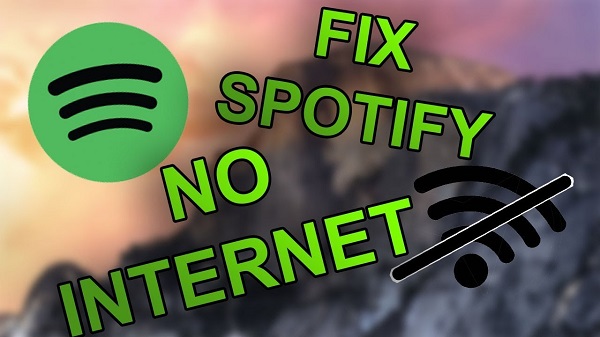
Als de andere twee opties niet voor u werken, kunt u het proberen uninstall Spotify en installeer het opnieuw.
Windows
Ga met uw cursor naar de Start-knop en kies de Spotify app uit de menulijst. Klik er met de rechtermuisknop op en kies Verwijderen in de vervolgkeuzelijst. U wordt naar een ander venster gebracht waar u bovenaan op de knop Verwijderen kunt klikken.
Dit is een andere manier om de installatie ongedaan te maken Spotify. Nogmaals, ga met je cursor naar de Start-knop en ga naar Instellingen. Zodra u in de map Instellingen bent, klikt u op Systeem. Selecteer Apps en functies in de map Instellingen. De volledige lijst met al je apps verschijnt op het hoofdscherm. Kiezen Spotify om het te verwijderen.
Gebruik je favoriete zoekmachine om naar de Spotify website. Klik op de knop Downloaden in het bovenste menu. Installeer, open, log in op uw account.
Mac
Ga naar het Dock en klik op Spotify om ermee te stoppen. Gebruik de Finder om de map Programma's te openen. Klik op Toepassingen aan de linkerkant van het scherm. Sleep de Spotify pictogram naar de prullenmand in het Dock. Sluit de map Toepassingen af.
Gebruik de Spotlight-zoekopdracht en typ in ~ / bibliotheek / voorkeuren. Klik op de map Voorkeuren. Zoeken naar Spotify in de map Voorkeuren. Klik op het veld naast Deze Mac. PLIST-bestanden verschijnen. Verwijder die bestanden. Klik op de knop Verwijderen in het bevestigingsvenster.
Gebruik de Spotlight-zoekopdracht en typ ~/library/application support. Zoek naar de Spotify map in de map Application Support. Verwijder het.
Ga naar hun website en download en installeer Spotify Gebruik uw inloggegevens om weer in te loggen op uw account.
Als al deze opties niet voor u werken, neem dan contact op met de Spotify gemeenschap om hulp. U kunt ook klikken hier om steun te zoeken.
Problemen zijn onvermijdelijk. Wanneer u veel apps gebruikt, zult u ongetwijfeld enkele problemen tegenkomen. Als u de kans wilt verkleinen dat u met een aantal problemen te maken krijgt Spotify, waarom zou u er niet naar luisteren offline? Op die manier hoeft u zich niet bezig te houden met het probleem van zien Spotify zegt offline.
Een gemakkelijke manier om naar te luisteren Spotify offline is door je nummers te converteren met behulp van de DumpMedia Spotify Music Converter Hiermee kun je al je nummers of afspeellijsten downloaden en ze ook converteren.
Download gratis Download gratis
Als u zich zorgen maakt over de DRM, hoeft u dat niet te zijn. Het beste van de DumpMedia Spotify Music Converter is dat het de DRM verwijdert, zodat je je nummers of afspeellijst op al je apparaten kunt afspelen. Dus de volgende keer dat je dat ziet Spotify is offline en je hebt geen tijd om het probleem op te lossen, luister gewoon offline naar je nummers en afspeellijst. Het bespaart u veel tijd.

Geen enkele app is perfect. Je bent gebonden aan wat glitches hier en daar. Dat mag je er echter niet van weerhouden om van je te genieten Spotify muziek. Met de DumpMedia Spotify Music Converter, kunt u offline luisteren en hoeft u het probleem niet meteen op te lossen. Je kunt nu ontspannen. Jouw Spotify nummers en afspeellijst zullen niet verdwijnen.
Heeft u dit probleem ooit meegemaakt? Hoe heb je het kunnen oplossen? Onze lezers horen graag van je.
